728x90
반응형
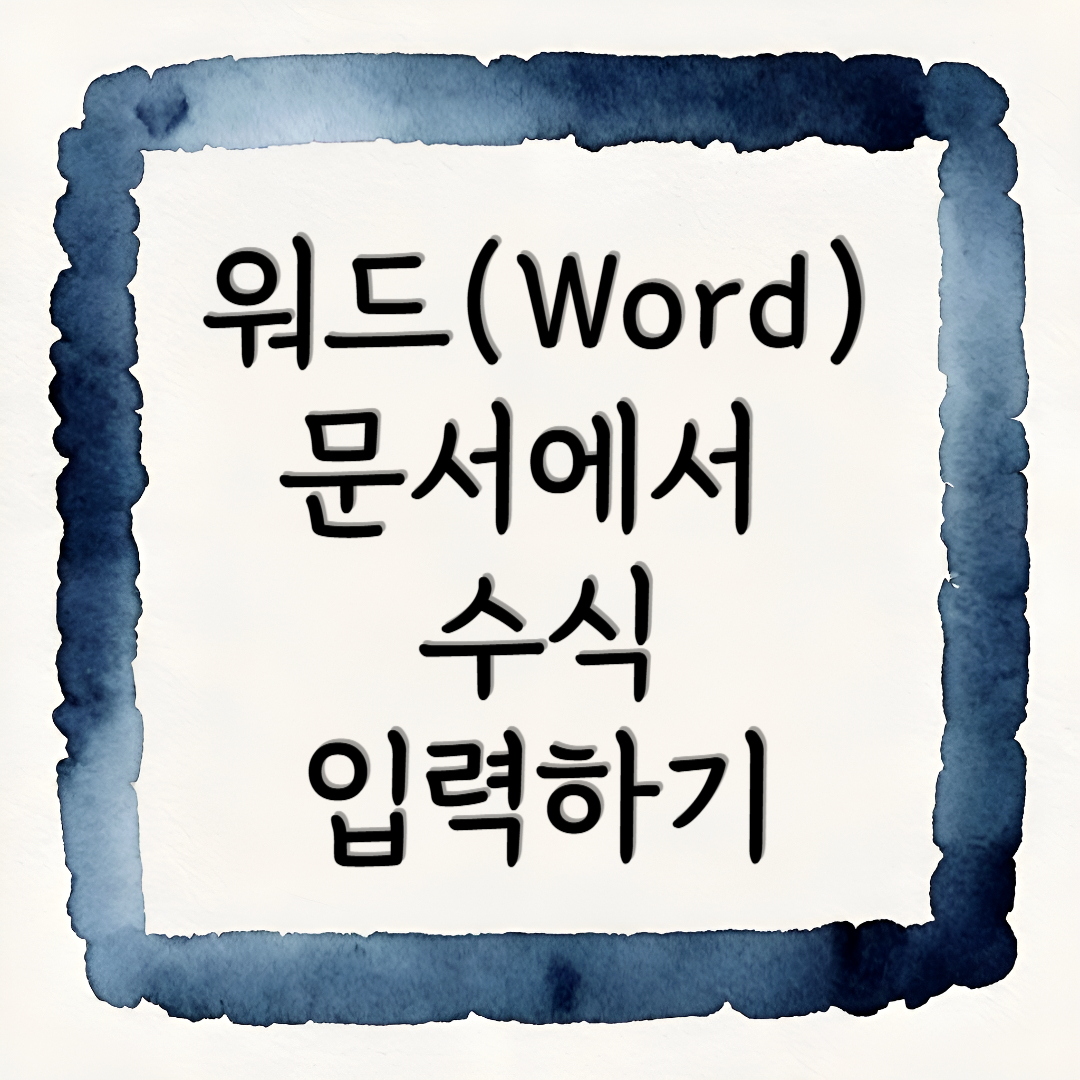
워드에서 문서 작업을 하다 보면 수식을 입력해야 할 때가 많습니다. 특히 논문, 보고서, 수학 또는 과학 관련 문서를 작성할 때 수식 입력은 거의 필수적입니다. 이번 포스팅에서는 워드에서 수식을 입력하는 방법을 알아보겠습니다.
기본적인 수식 입력 방법
1. 상단 메뉴에서 "삽입"을 선택합니다.

2. 상단 메뉴의 좌측에 있는 "수식"을 클릭합니다.

3. 미리 정의된 수식을 사용하거나, "새 수식 삽입"을 클릭하여 빈 수식 입력란을 생성할 수 있습니다.

4. "새 수식 삽입"을 클릭하여 빈 수식 입력란이 생성되었습니다.

5. 수식 입력 창이 활성화 되면 수식 도구가 나타나 다양한 수식 관련 기능을 사용할 수 있습니다.

6. 기호의 제일 좌측 버튼을 누르면 다양한 종류의 기호를 추가적으로 사용할 수 있습니다.
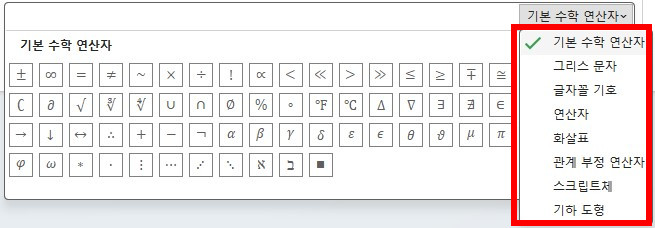
워드에서 수식을 입력하는 방법을 알아보았습니다. 기본적인 수식 입력을 익혀두면 문서 작성이 더욱 편리해집니다. 여러분도 직접 사용하여 필요에 맞게 활용해 보세요!😊
728x90
반응형
'정보 > 워드(Word)' 카테고리의 다른 글
| [Word] 워드에서 글자 간격 조절하는 방법 (0) | 2025.01.18 |
|---|---|
| [Word] 워드 문서를 간단하게 비밀번호 설정하는 방법 (0) | 2025.01.16 |
| [Word] 워드에서 차트 및 그래프를 만드는 방법 (1) | 2025.01.16 |
| [Word] 워드 파일을 PDF로 저장하는 방법 (0) | 2025.01.15 |
| [Word] 워드 표의 셀 수직과 수평으로 중앙 정렬 방법 (0) | 2025.01.12 |
| [Word] 워드에서 가운데와 하단 워터마크 넣기 (0) | 2025.01.10 |
| [Word] 누구나할 쉽게 할 수 있는 워드 표의 셀 색 넣기/ 지우기 (0) | 2025.01.08 |
| [Word] 워드 문서에 쪽 번호를 넣고, 다시 번호가 시작되게 만드는 방법! (0) | 2025.01.05 |



